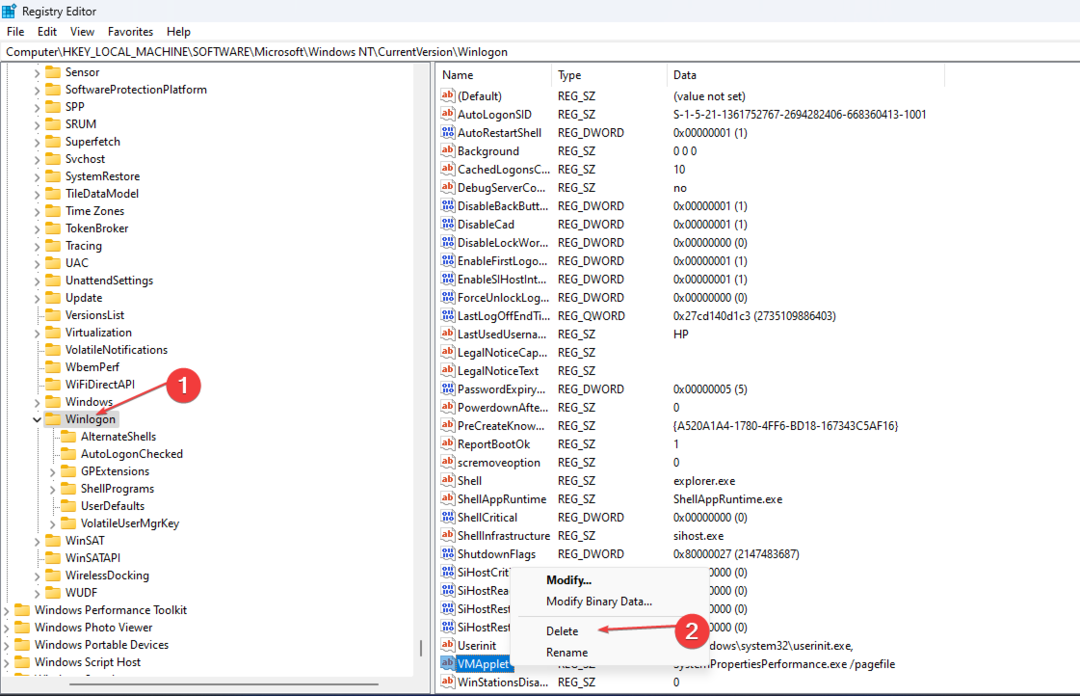- Ви можете легко виправити майже кожну помилку диска Windows 11, застосувавши команду CHKDSK.
- Існує кілька параметрів, які можна додати, щоб отримати інший результат.
- Помилки диска можуть бути викликані багатьма факторами, такими як відключення електроенергії або пошкодження мікропрограми.
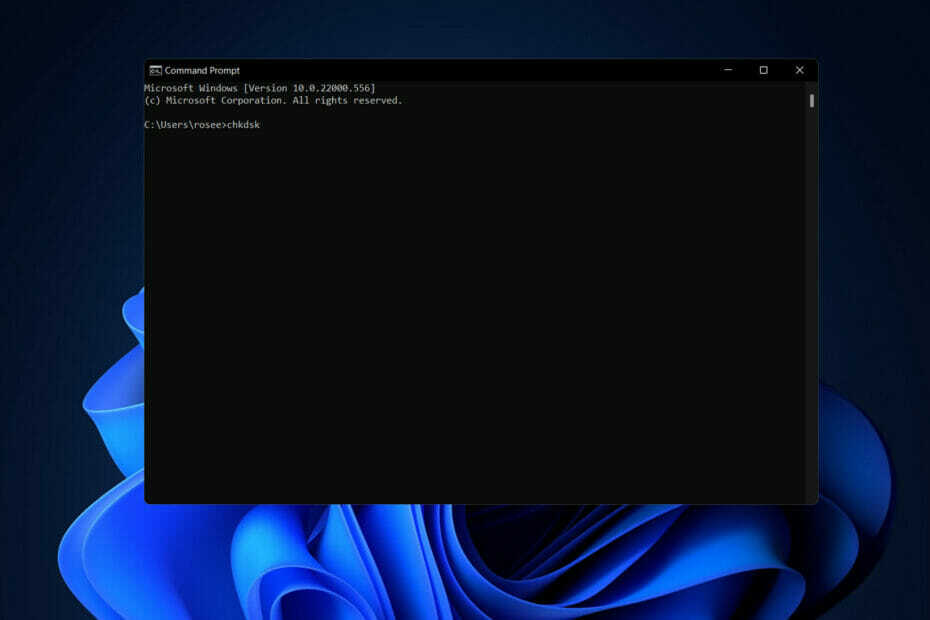
XВСТАНОВИТЬ, НАТИСНУТИ ФАЙЛ ЗАВАНТАЖЕННЯ
Це програмне забезпечення виправить поширені помилки комп’ютера, захистить вас від втрати файлів, шкідливого програмного забезпечення, збою обладнання та оптимізує ваш комп’ютер для максимальної продуктивності. Виправте проблеми з ПК та видаліть віруси зараз за 3 простих кроки:
- Завантажте Restoro PC Repair Tool що постачається із запатентованими технологіями (доступний патент тут).
- Натисніть Почніть сканування щоб знайти проблеми Windows, які можуть спричинити проблеми з ПК.
- Натисніть Відремонтувати все щоб усунути проблеми, що впливають на безпеку та продуктивність вашого комп’ютера
- Restoro завантажено користувачем 0 читачів цього місяця.
Перевірка диска, часто відома як chkdsk, є важливою програмою Windows, яка використовується для моніторингу стану ваших жорстких дисків та інших пристроїв зберігання даних. Таким чином, щоб виправити більшість помилок диска Windows 11, ви повинні використовувати цю команду окремо.
Коли ваші жорсткі диски починають працювати і ви починаєте отримувати повідомлення про помилки диска, наявність програми Check Disk під рукою може бути дійсно корисною.
Дотримуйтесь, як ми покажемо вам, як використовувати команду, відразу після того, як ми подивимося, що вона робить більш детально і в яких формах ви можете її використовувати. Слідкуйте за нами!
Що робить CHKDSK?
Команда перевірить незначні недоліки, такі як зміщення позначки часу та дані про розмір файлу на диску, і майже миттєво виправить їх. Більші проблеми, такі як фізичні помилки, будуть позначені та позначені, щоб вони не використовувалися, а шкоду обмежувалося програмним забезпеченням накопичувача.
В результаті ваші дані на диску не будуть порушені, а жорсткий диск продовжуватиме працювати з максимальною продуктивністю та ефективністю. Коли диск перевіряється на логічні та фізичні дефекти, Check Disk перевіряє цілісність файлової системи, а також інформацію про файл, що міститься в ній.
Він автоматично виправляє логічні помилки, які є пошкодженими записами в головній таблиці файлів диска (важлива структура, яка вказує диску, як упорядкувати файли).
Нижче ви знайдете список з параметрами команди, які можна використовувати для отримання різних результатів:
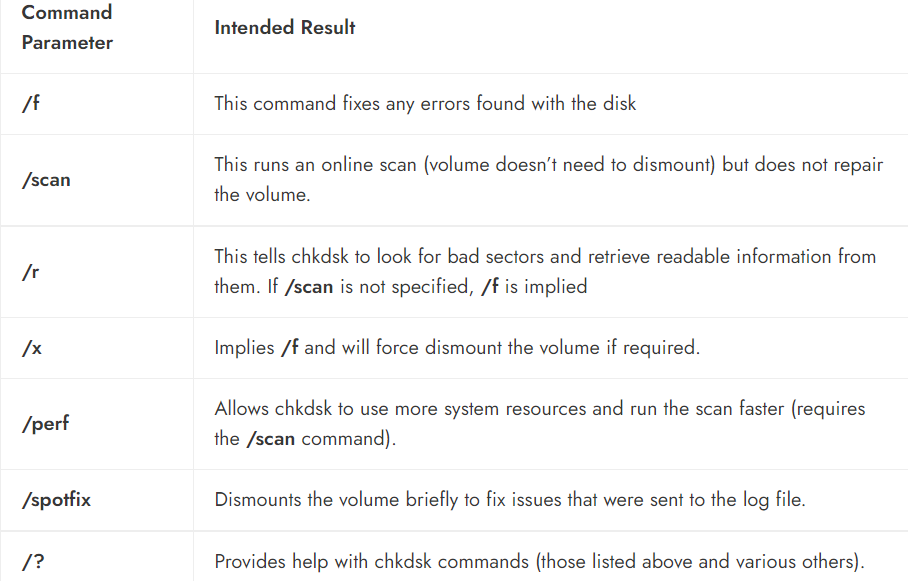
Навіть якщо робота утиліти Check Disk не є простою для розуміння, не обов’язково бути знайомим з особливостями, щоб знати, коли її використовувати.
Як я можу виправити будь-яку помилку диска Windows 11?
1. Запустіть CHKDSK
- Вам потрібно відкрити Командний рядок натисканням Windows + С і введення тексту cmd всередині. Перш ніж отримати доступ до нього, клацніть правою кнопкою миші верхній результат і виберіть Запустити від імені адміністратора.
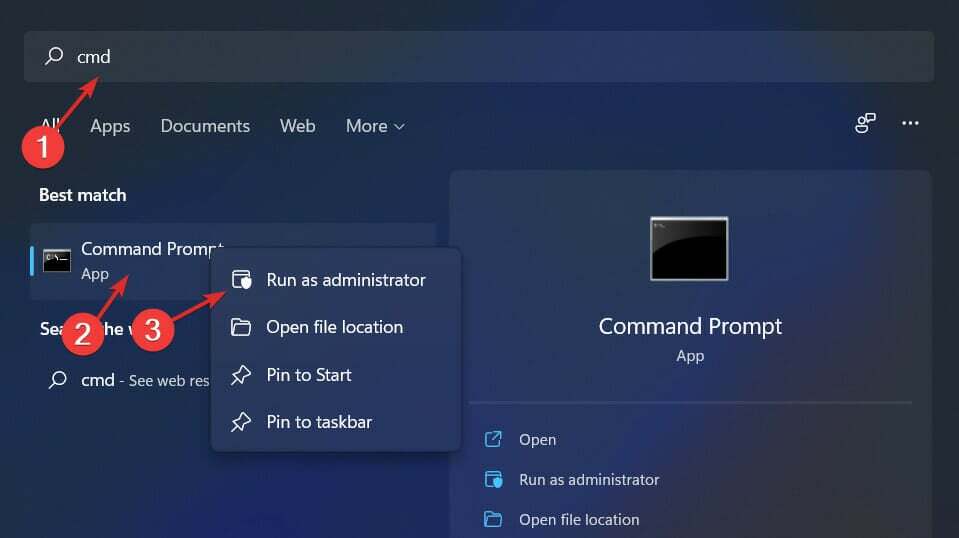
- один раз Командний рядок відкриється, введіть або скопіюйте, вставте наступну команду та натисніть Введіть щоб запустити його:
chkdsk C: /f /r /x
Зауважте, що якщо ви хочете перевірити інший розділ, вам потрібно буде замінити C з назвою цього розділу. Дочекайтеся завершення процесу, а потім перезавантажте комп’ютер, щоб застосувати внесені зміни.
- ВИПРАВЛЕННЯ: chkdsk застряг у Windows 10/11
- Windows має перевірити один із ваших дисків на відповідність [EXPERT FIX]
- 3 найкраще програмне забезпечення для перевірки стану жорсткого диска для користувачів ПК
2. Використовуйте сторонній менеджер розділів
-
Завантажте AOMEI Partition Assistant і встановіть його відповідно до кроків на екрані.
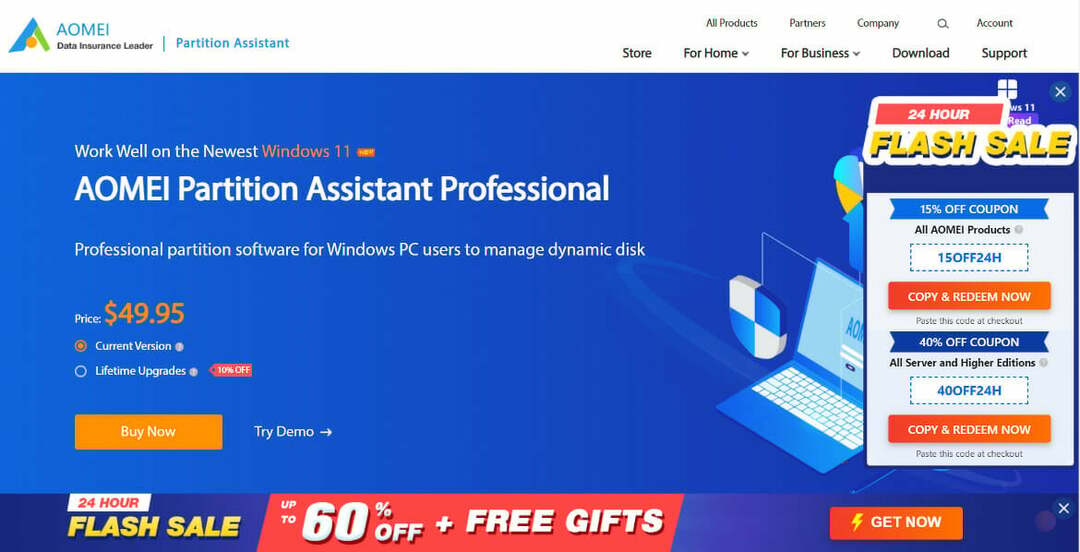
- Виберіть розділ, з яким ви хочете працювати, клацніть на ньому правою кнопкою миші та виберіть Формат розділу.

- Встановіть новий розділ мітка, файлова система та розмір кластера, потім підтвердьте свій вибір і натисніть Продовжуйте.

Хоча вбудовані інструменти в Windows 11 дозволяють керувати розділами комп’ютера, ними важко користуватися, і при їх використанні легко зробити помилку.
Порада експерта: Деякі проблеми з ПК важко вирішувати, особливо якщо мова йде про пошкоджені репозиторії або відсутні файли Windows. Якщо у вас виникли проблеми з усуненням помилки, можливо, ваша система частково зламана. Ми рекомендуємо встановити Restoro, інструмент, який скануватиме вашу машину та визначатиме причину несправності.
Натисніть тут завантажити та почати ремонт.
Якщо ви використовуєте спеціалізований менеджер розділів, наприклад AOMEI Partition Assistant, ви можете створювати розділи та керувати ними а також форматувати та видаляти їх, і майже робити з ними все, що забажаєте, не турбуючись про втрату дані.
Чому я отримав помилку диска Windows 11?
Поширеною причиною несправності жорсткого диска є проблема з компонентом апаратного забезпечення, що міститься в самому жорсткому диску. Жорсткі диски, після більш ніж 50 років досліджень, далеко не бездоганні у своїй продуктивності.
Це пов’язано з тим, що головки зчитування/запису контактують з дисками пристрою або врізаються в них, що призводить до пошкодження магнітних поверхонь пластин на пристрої.
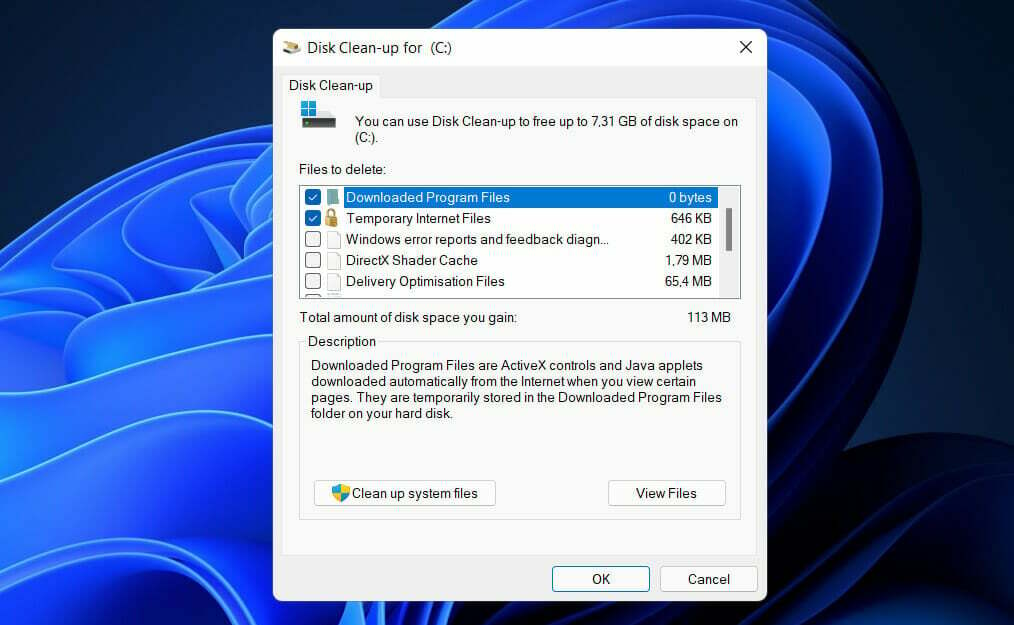
Лише кілька років тому в серії накопичувачів Seagate була виявлена проблема, відома як BSY, яка призвела до відмови цих жорстких дисків. Пошкодження мікропрограми, подібне до цього, може призвести до того, що диск стане нечитабельним, що призведе до втрати важливих даних.
Компоненти жорсткого диска будуть серйозно пошкоджені, якщо температура всередині накопичувача буде занадто високою. У відповідь на підвищення температури дискові пластини розширюються, а потім стискаються у відповідь на зниження температури.
Це може призвести до деформації магнітної поверхні, що утворює мікротріщини, що є серйозним недоліком, який перешкоджає передачі та зберігання даних.
Іншою причиною є стрибки напруги, які виникають, коли потік електроенергії переривається на короткий проміжок часу, а потім знову запускається. Це може бути викликано різними факторами, починаючи від удару блискавки і закінчуючи обривом лінії електропередач.
Якщо ви хочете ще більше покращити продуктивність і надійність своїх жорстких дисків, дізнайтеся, як запустити очищення диска в Windows 11.
Як варіант, якщо ви знайдіть, що ваш жорсткий диск відсутній після оновлення Windows 11, не соромтеся перейти за посиланням, щоб дізнатися, як це виправити.
І нарешті, користувачі повідомили, що отримали вигоду читаючи нашу публікацію про Windows 11, яка не розпізнає SSD, оскільки вони змогли швидко усунути помилку.
Чи був цей посібник корисним для вас? Обов’язково повідомте нам у розділі коментарів нижче, а також як часто ви використовуєте Check Disk.
 Ви все ще маєте проблеми?Виправте їх за допомогою цього інструменту:
Ви все ще маєте проблеми?Виправте їх за допомогою цього інструменту:
- Завантажте цей інструмент для ремонту ПК Великий рейтинг на TrustPilot.com (завантаження починається на цій сторінці).
- Натисніть Почніть сканування щоб знайти проблеми Windows, які можуть спричинити проблеми з ПК.
- Натисніть Відремонтувати все для вирішення проблем із запатентованими технологіями (Ексклюзивна знижка для наших читачів).
Restoro завантажено користувачем 0 читачів цього місяця.